Hauptinhalt:
![]() Über den Autor
Über den Autor
![]() Reviews und Preise
Reviews und Preise
- Wie kann man macOS 15 automatisch sauber installieren
- Wie kann man macOS Sequoia sauber installieren
- Schritt 1.macOS Sequoia Beta-Installationsdatei herunterladen
- Schritt 2. Sequoia Beta Bootfähiges Installationsprogramm mit USB erstellen
- Schritt 3. Mac mit Erase Assistant löschen
- Schritt 4. Saubere Installation von macOS Sequoia mit Bootable Installer
macOS Sequoia ist das neueste Betriebssystem von Apple, das die Leistung steigern und neue Funktionen hinzufügen soll. Um sicherzustellen, dass Ihr Mac reibungslos läuft, können Sie macOS Sequoia sauber installieren. Das bedeutet, dass du das alte System entfernst und neu beginnst. Das kann dazu beitragen, Ihren Mac zu beschleunigen und Probleme mit früheren Updates zu beheben, besonders wenn Sie ein älteres Modell haben.
Mehrere Benutzer haben jedoch von Problemen bei der Installation von macOS Sequoia berichtet. Keine Sorge! Wir gehen auf alle Installationsprobleme ein und bieten Lösungen an. In dieser Anleitung erfahren Sie, wie Sie macOS Sequoia sauber installieren. Also, los geht's!
Wie kann man macOS 15 automatisch sauber installieren
Die saubere Installation von macOS Sequoia erfordert das Löschen des Macs und einen bootfähigen Installer. Da einige Mac-Benutzer nicht wissen, wie sie einen macOS 15 USB-Installer erstellen können, gibt es hier ein automatisches Tool, das ihnen dabei hilft. EaseUS Data Recovery Wizard for Mac kann Ihnen helfen, egal ob Sie eine Backup- oder Recovery-Lösung suchen oder einen bootfähigen macOS-Installer erstellen möchten.
Mit diesem fantastischen Datenrettungsprogramm können Benutzer ihren Mac Daten ohne Time Machine sichern und verlorene Dateien nach einem macOS-Update oder Downgrade wiederherstellen. EaseUS bietet eine großartige Möglichkeit, Ihre Informationen im Falle eines unerwarteten Datenverlustes zu schützen.
Neben der Datenwiederherstellung bietet es ein kostenloses Dienstprogramm zur automatischen Erstellung eines bootfähigen macOS-Installationsprogramms. Auf diese Weise können Sie macOS Sequoia sauber und sicher installieren.
Lesen Sie die folgende Anleitung, um diese Funktion anzuwenden und einen macOS Sequoia-Installer zu erstellen, bevor Sie lernen, wie Sie macOS Sequoia manuell reinigen und installieren.
✨Schritt 1. USB-Flash-Laufwerk anschließen und eine macOS-Version auswählen
Starten Sie die EaseUS Wiederherstellungssoftware und wählen Sie "macOS Installer" aus den erweiterten Funktionen. Stecken Sie einen USB-Stick ein, der mehr als 16 GB freien Speicherplatz hat.
- Option 1: Wählen Sie eine macOS-Version, die Sie installieren möchten. Ein neues Fenster fordert Sie auf, den macOS-Installer aus dem App Store herunterzuladen. Klicken Sie nach dem Herunterladen des Installationsprogramms auf "Aktualisieren".
- Option 2: Wenn Sie das macOS-Installationsprogramm bereits heruntergeladen haben, wählen Sie "Hinzufügen" und wählen Sie das heruntergeladene Installationsprogramm aus.
Schließlich können Sie "macOS-Installer erstellen" wählen, um die Erstellung des bootfähigen Installationsprogramms zu starten. Sie können verschiedene macOS-Versionen wie macOS Sequoia, Sonoma, Ventura, Monterey, Big Sur und ältere Versionen auswählen.
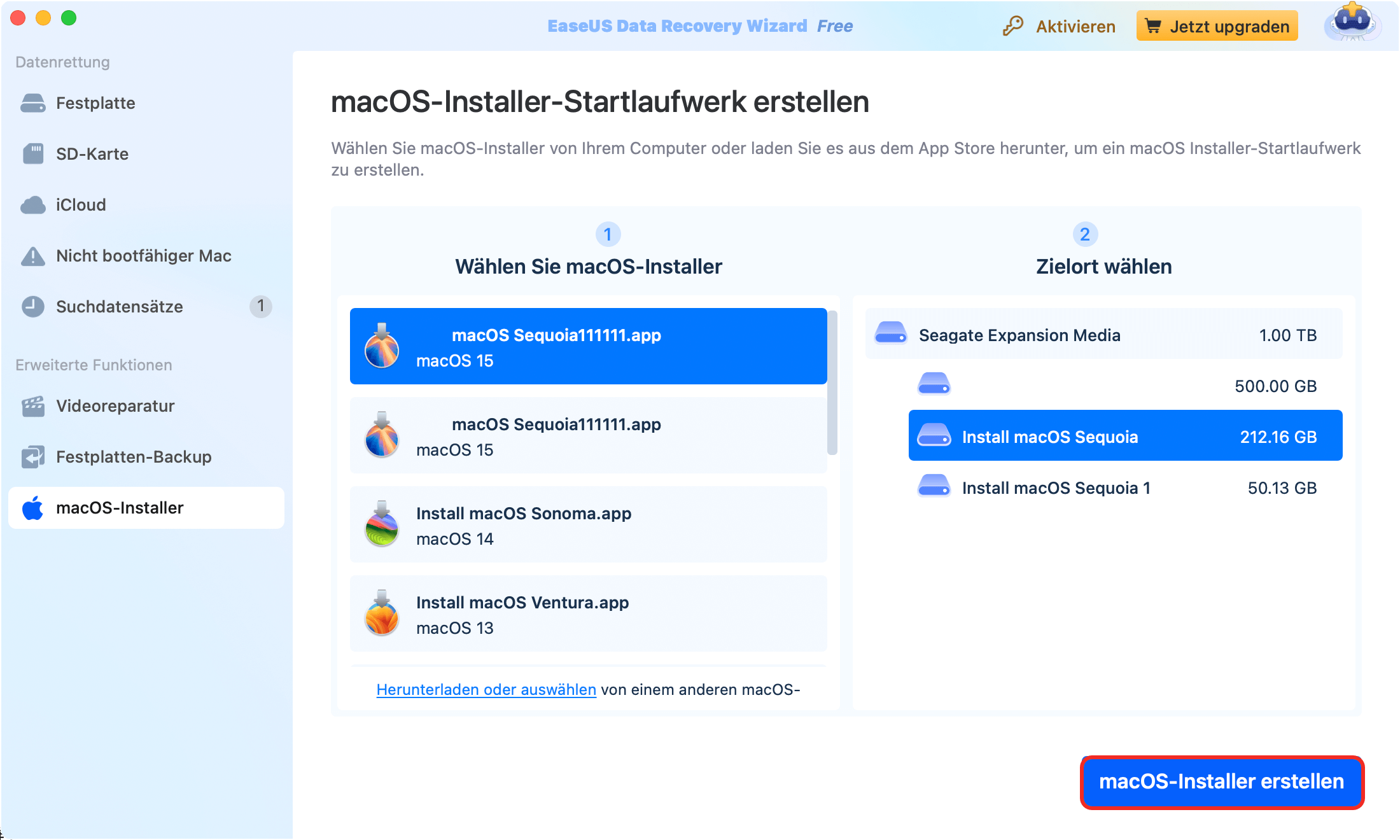
✨Schritt 2. Löschen Sie den USB-Stick und erstellen Sie ein macOS-Installationsprogramm
Es erscheint ein Hinweisfenster, in dem Sie gewarnt werden, dass durch diesen Vorgang alles auf diesem USB gelöscht wird. Vergewissern Sie sich, dass Sie Ihre Daten gesichert haben und nichts Wichtiges mehr auf dem USB-Stick vorhanden ist, und klicken Sie auf "Löschen und erstellen".
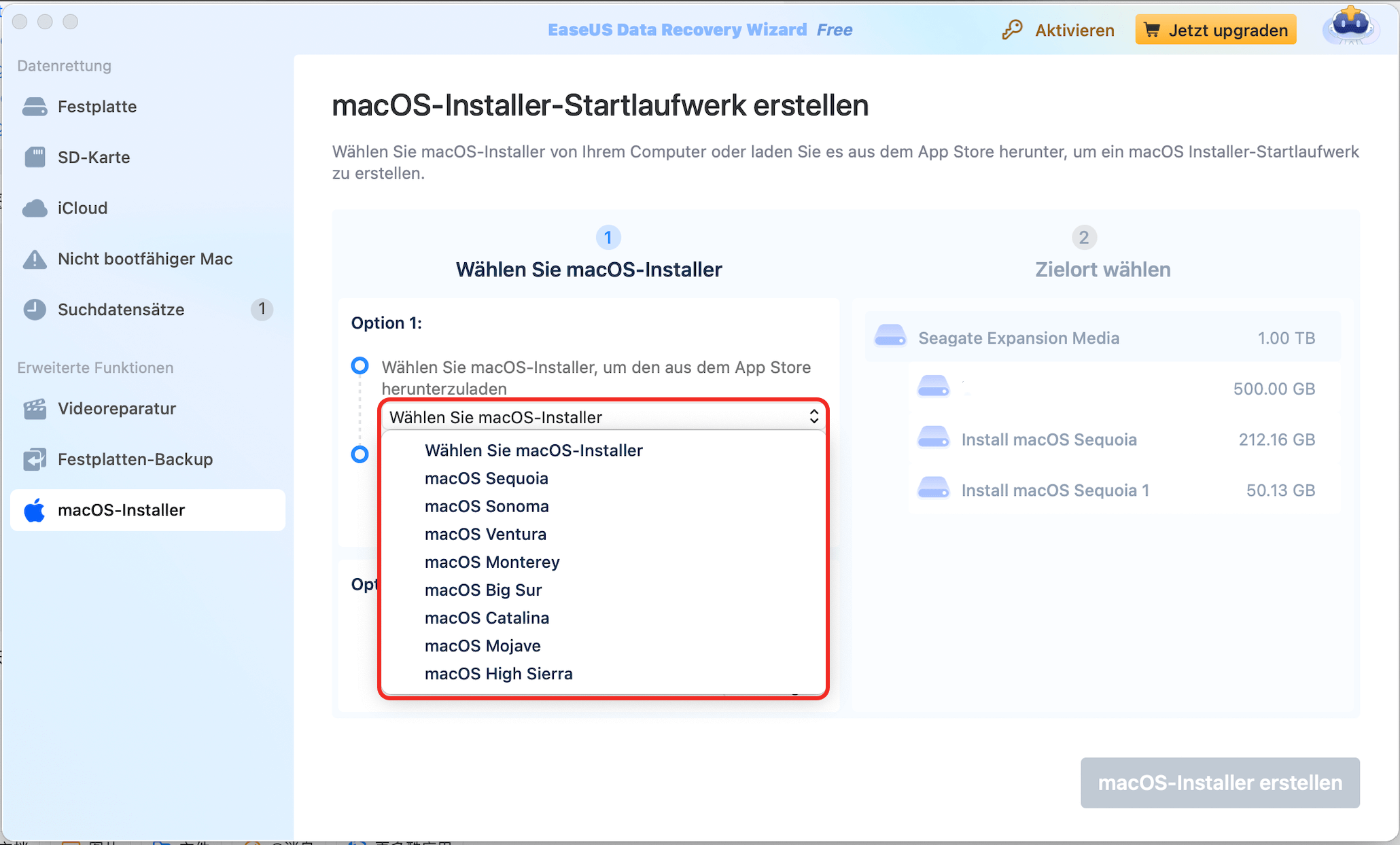
✨Schritt 3. Warten und prüfen Wie man den macOS Installer verwendet
Die Software wird den USB-Stick automatisch formatieren und macOS-Installationsdateien herunterladen. Nachdem Sie das bootfähige macOS-Installationsprogramm erstellt haben, klicken Sie auf den blauen Link auf der Benutzeroberfläche, um zu erfahren, wie Sie das macOS-Installationsprogramm verwenden, um macOS zu installieren. Klicken Sie abschließend auf "Fertigstellen", um den gesamten Vorgang abzuschließen.
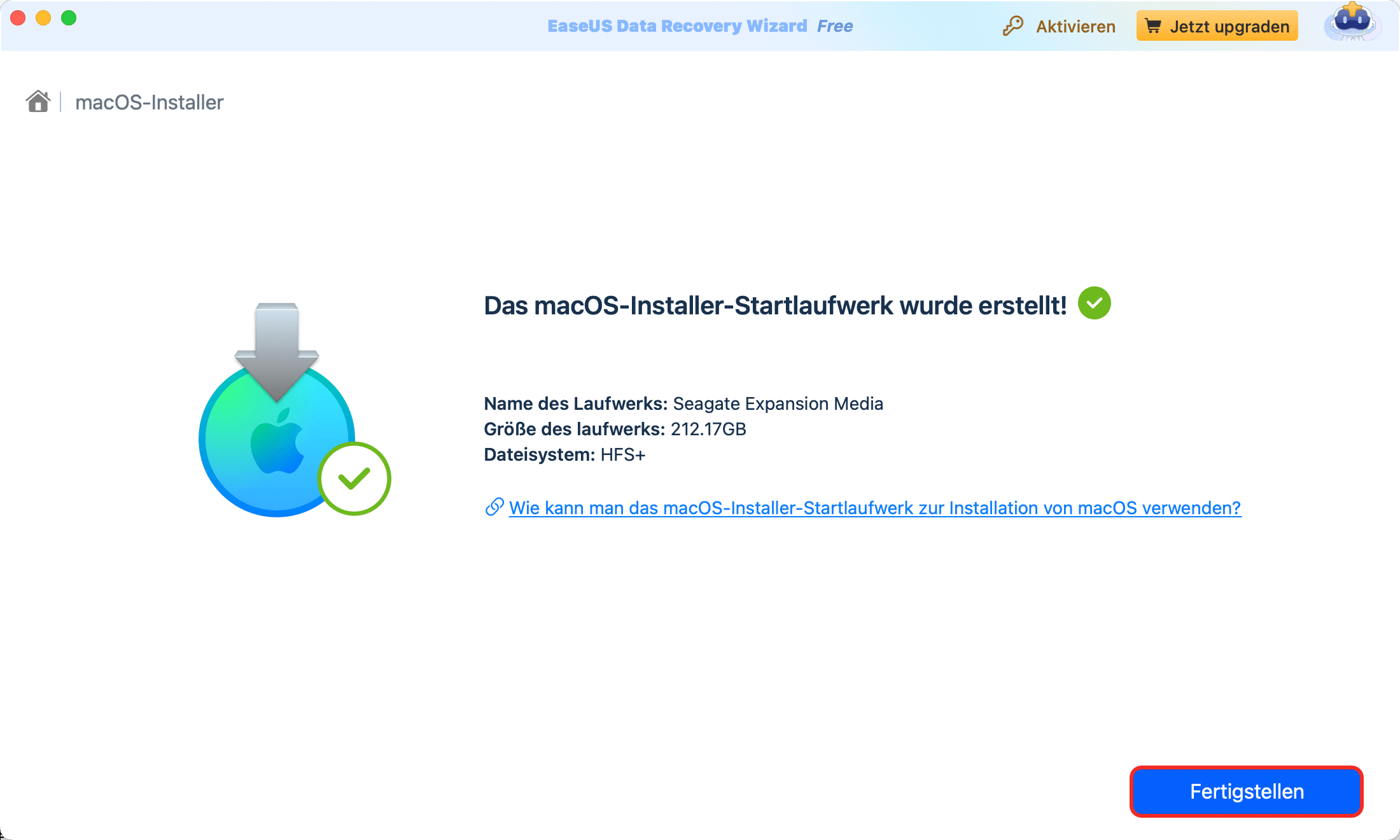
Sind diese Informationen hilfreich? Teilen Sie diese Seite in den sozialen Medien, um anderen zu helfen, sich auf eine saubere Installation von macOS 15 vorzubereiten. EaseUS Data Recovery Wizard for Mac kann Ihnen auch dabei helfen, fehlende Fotos nach dem macOS Sequoia Update wiederherzustellen.
Wie kann man macOS Sequoia sauber installieren
Bei der Installation von macOS Sequoia (Beta 3) ist eine saubere Installation ein hervorragender Ansatz, um ein System zu garantieren, das so effizient wie möglich läuft. Mit einer sauberen Installation können Sie die neuesten macOS-Funktionen nahtlos nutzen, nicht benötigte Dateien entfernen und aktuelle Probleme beheben. Die neuen Funktionen von macOS Sequoia lassen sich mit der richtigen Installationsmethode leicht einrichten und genießen. Hier ist die detaillierte Methode dafür!
✅Schritt 1. macOS Sequoia Beta Installationsdatei herunterladen
Nachdem Sie Ihr MacOS gesichert haben, laden Sie als Nächstes das Sequoia Beta-Installationsprogramm herunter.
Schritt 1. Laden Sie das macOS Sequoia Beta-Installationsprogramm herunter. Suchen Sie die .pkg-Datei im Ordner "Downloads" und verschieben Sie sie in den Ordner "Programme".
Schritt 2. Öffnen Sie die Datei "InstallAssistant.pkg" durch Doppelklick.
Schritt 3. Folgen Sie den Aufforderungen: Klicken Sie auf "Weiter", dann auf "Installieren", geben Sie Ihr Passwort ein, klicken Sie auf "Software installieren" und dann auf "Schließen".

Schritt 4. Vergewissern Sie sich, dass sich "macOS 15 beta installieren" jetzt im Ordner "Programme" im Finder befindet.

Um das macOS 15 Sequoia-Installationsprogramm herunterzuladen, können Sie auch Terminal öffnen und den Befehl Softwareaktualisierung verwenden. Folgen Sie diesen Schritten:
Schritt 1. Öffnen Sie Terminal, indem Sie auf "Anwendungen > Dienstprogramme" zugreifen. Verwenden Sie diesen Befehl, um die verfügbaren Installationsprogramme aufzulisten:"softwareupdate --list-full-installers".
Schritt 2. Drücken Sie "Return", um das macOS 15 Sequoia-Installationsprogramm anzuzeigen.

Schritt 3. Laden Sie dann das Installationsprogramm mit diesem Befehl in Ihren Anwendungsordner herunter:"softwareupdate --fetch-full-installer --full-installer-version 15.0". Drücken Sie die Eingabetaste auf der Tastatur, um den Download zu starten.
War es hilfreich? Teilen Sie diese Seite in den sozialen Medien, um anderen zu helfen, ihre macOS Sequoia Beta-Installation zu starten. Sie können macOS Sequoia auch auf nicht unterstützten Macs mit dieser Methode installieren!
✅Schritt 2. Sequoia Beta Bootfähiges Installationsprogramm mit USB erstellen
Nun erstellen wir einen bootfähigen USB-Stick für macOS Sequoia:
Schritt 1. Schließen Sie ein 16 GB USB-Laufwerk an Ihren Mac an.
Hinweis: Ein 16-GB-USB-Flash-Laufwerk ist zu einem erschwinglichen Preis erhältlich und bietet ausreichend Platz für das macOS Sequoia Beta-Installationsprogramm.
Schritt 2. Stellen Sie das Format des USB-Laufwerks auf macOS Extended ein, während Sie es im Festplattendienstprogramm formatieren.

Schritt 3. Greifen Sie auf das Terminal zu und geben Sie sudo /Programme/Install\ macOS\ 15\ Beta.app/Contents/Resources/createinstallmedia --volume /Volumes/MyVolume ein .

Schritt 4. Drücken Sie die Return-Taste. Geben Sie Ihr Passwort ein, drücken Sie erneut die Eingabetaste und befolgen Sie die Anweisungen auf dem Bildschirm, wenn Sie dazu aufgefordert werden.
Teilen Sie diese Anleitung, um anderen zu helfen, einen bootfähigen Sequoia Beta-Installer zu erstellen und macOS Sequoia von einem USB-Stick zu installieren!
✅Schritt 3. Mac mit dem Lösch-Assistenten löschen
Bevor Sie eine saubere Installation von macOS Sequoia beta durchführen, müssen Sie Ihren Mac löschen.
Schritt 1. Öffnen Sie das Apple-Menü und wählen Sie "Systemeinstellungen".
Schritt 2. Gehen Sie zu "Allgemein" und wählen Sie dann "Übertragen oder zurücksetzen".
Schritt 3. Wählen Sie "Alle Inhalte und Einstellungen löschen" und folgen Sie den Anweisungen, um den Vorgang abzuschließen.

✅Schritt 4. Saubere Installation von macOS Sequoia mit Bootable Installer
Um eine saubere Installation von macOS Sequoia beta durchzuführen, gehen Sie wie folgt vor:
Schritt 1. Schalten Sie Ihren Mac aus. Stecken Sie das bootfähige Installationsprogramm in Ihren Mac.
Schritt 2. Halten Sie die Einschalttaste gedrückt, bis das Fenster "Loading Startup Options" Ihre bootfähigen Datenträger anzeigt.
Schritt 3. Wählen Sie das bootfähige Installationsprogramm und klicken Sie auf "Weiter". Folgen Sie den Anweisungen auf dem Bildschirm, um die Installation abzuschließen.

Sind Sie bereit, macOS Sequoia sauber zu installieren? Teilen Sie diese Seite, um anderen zu helfen, ihr bootfähiges Installationsprogramm für eine Neuinstallation zu verwenden!
Zusammenfassung
In diesem Artikel haben wir Sie durch die Durchführung einer sauberen Installation von macOS Sequoia geführt. Mit einem USB-Gerät erstellen Sie zunächst ein bootfähiges Installationsprogramm. Dann löschen Sie Ihren Mac, um einen Neustart zu gewährleisten. Schließlich installieren Sie das neue macOS von dem bootfähigen Laufwerk. Mit diesen Methoden können Sie macOS Sequoia von Grund auf auf Ihrem Mac installieren. Verwenden Sie EaseUS Data Recovery Wizard for Mac für die Sicherung und Wiederherstellung, damit Ihre Daten immer sicher sind.

Sichern Sie Ihren Mac und verlieren Sie keine Daten mehr
Sichern und Wiederherstellen Ihres MacBook/iMac ohne Time Machine, iCloud oder externe Festplatten.
Saubere Installation macOS 15 FAQs
Lassen Sie uns nun einen Blick auf einige häufig gestellte Fragen zu diesem Prozess werfen:
1. Sollte ich macOS Sequoia sauber installieren?
Das Bereinigen Ihrer macOS Sequoia-Installation kann hilfreich sein, wenn Sie neu anfangen wollen oder Probleme mit dem alten macOS haben. Durch das Löschen aller vorherigen Informationen und Konfigurationen erhalten Sie ein brandneues, optimiertes System.
2. Wie kann ich macOS 15 mit USB sauber installieren?
Erstellen Sie ein bootfähiges Installationsprogramm. Um macOS zu installieren, starten Sie Ihren Mac neu, während Sie die Einschalttaste gedrückt halten, wählen Sie den USB-Datenträger und folgen Sie den Anweisungen.
3. Wie kann ich ein bootfähiges Installationsprogramm für macOS Sequoia erstellen?
Um macOS Sequoia Beta zu installieren, müssen Sie zunächst Ihr USB-Gerät formatieren. Laden Sie anschließend die macOS Sequoia Beta-Datei herunter. Verwenden Sie Terminal, um den USB-Installer einzurichten. Auf diese Weise haben Sie ein stabiles Backup und ein bootfähiges Installationsprogramm für Ihren Mac.
Ist der Artikel hilfreich?
Updated by Mako
Technik-Freund und App-Fan. Mako schreibe seit März 2016 für die Leser von EaseUS. Er begeistert über Datenrettung, Festplattenverwaltung, Datensicherung, Datenspeicher-Optimierung. Er interssiert sich auch für Windows und andere Geräte.
Written by Markus
Nach seinem Medientechnik-Studium entschloss sich Markus dazu, als ein Software-Redakteur zu arbeiten. Seit März 2015 bei EaseUS Tech Team. Er hat sich auf Datenrettung, Partitionierung und Datensicherung spezialisiert.
Bewertungen
-
EaseUS Data Recovery Wizard ist eine leistungsstarke Systemwiederherstellungs-Software, mit der Sie versehentlich gelöschte, durch Malware oder aufgrund von Partitionsverlust verlorene Dateien wiederherstellen können.
Mehr erfahren -
EaseUS Data Recovery Wizard ist das beste Programm, das wir bisher getestet haben. Er ist nicht perfekt, weil die heutige fortschrittliche Festplattentechnologie die Datenwiederherstellung schwieriger macht .
Mehr erfahren -
EaseUS Data Recovery Wizard Pro ist eines der besten Programme zur Datenwiederherstellung auf dem Markt. Es bietet Ihnen umfassenden fortschrittlichen Funktionen, z.B., Wiederherstellung formatierter Laufwerke und Reparatur beschädigter Dateien.
Mehr erfahren
Verwandete Artikel
-
Word kann das Dokument nicht öffnen: Benutzer hat keine Zugriffsrechte (Mac)
![author icon]() Markus/Jan 15, 2025
Markus/Jan 15, 2025 -
Ist die Option 'Namen und Foto freigeben' nicht verfügbar? Wie behebt man das Problem?
![author icon]() Mako/Jan 15, 2025
Mako/Jan 15, 2025 -
Auf Mac: Kürzlich gelöschte iCloud Drive Dateien wiederherstellen [3 Methoden]
![author icon]() Mako/Jan 15, 2025
Mako/Jan 15, 2025 -
Gelöschte Dateien unter macOS Sequoia wiederherstellen? 4 Methoden
![author icon]() Markus/Jan 15, 2025
Markus/Jan 15, 2025